Innholdsfortegnelse
Hurtigkoblinger
Litium-ion-batterier forringes med alderen, og dette er grunnen til at MacBook-en din ikke varer like lenge på en enkelt lading som den gjorde da den var ny. Heldigvis kan du forbedre levetiden gjennom regelmessig overvåking og rengjøring ved å bruke Mac-batteriappene nedenfor.
1. Batterihelse 2
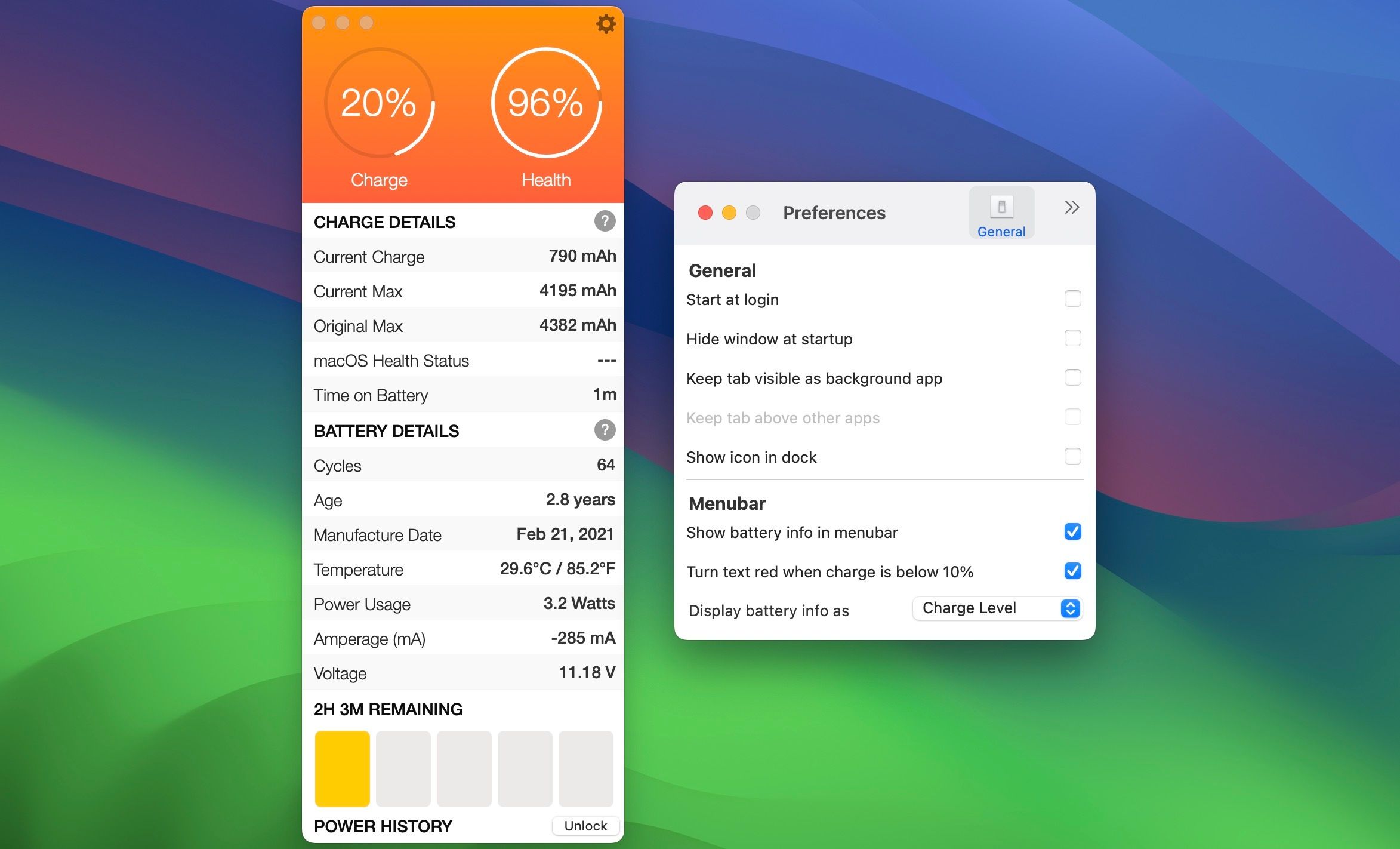
Battery Health er uten tvil det mest populære batteriovervåkingsverktøyet for Mac, og Battery Health 2 er etterfølgeren vi ikke visste at vi trengte. Dette verktøyet tilbyr et pent grensesnitt som viser alle batteriviklene for din MacBook.
Appen viser gjeldende ladning, nåværende maks, macOS-helsestatus, sykluser, alder, strømforbruk og strømstyrke. I utgangspunktet alt du trenger å vite for å overvåke MacBook-batteriet selv. Power History er en førsteklasses funksjon som hjelper deg å få nyttig innsikt. Den viser dynamiske strømforbruksgrafer og strålevarsler når batteriforbruket overskrider en viss terskel.
Nedlasting: Batterihelse 2 (Gratis kjøp i appen tilgjengelig)
2. kokosnøttbatteri
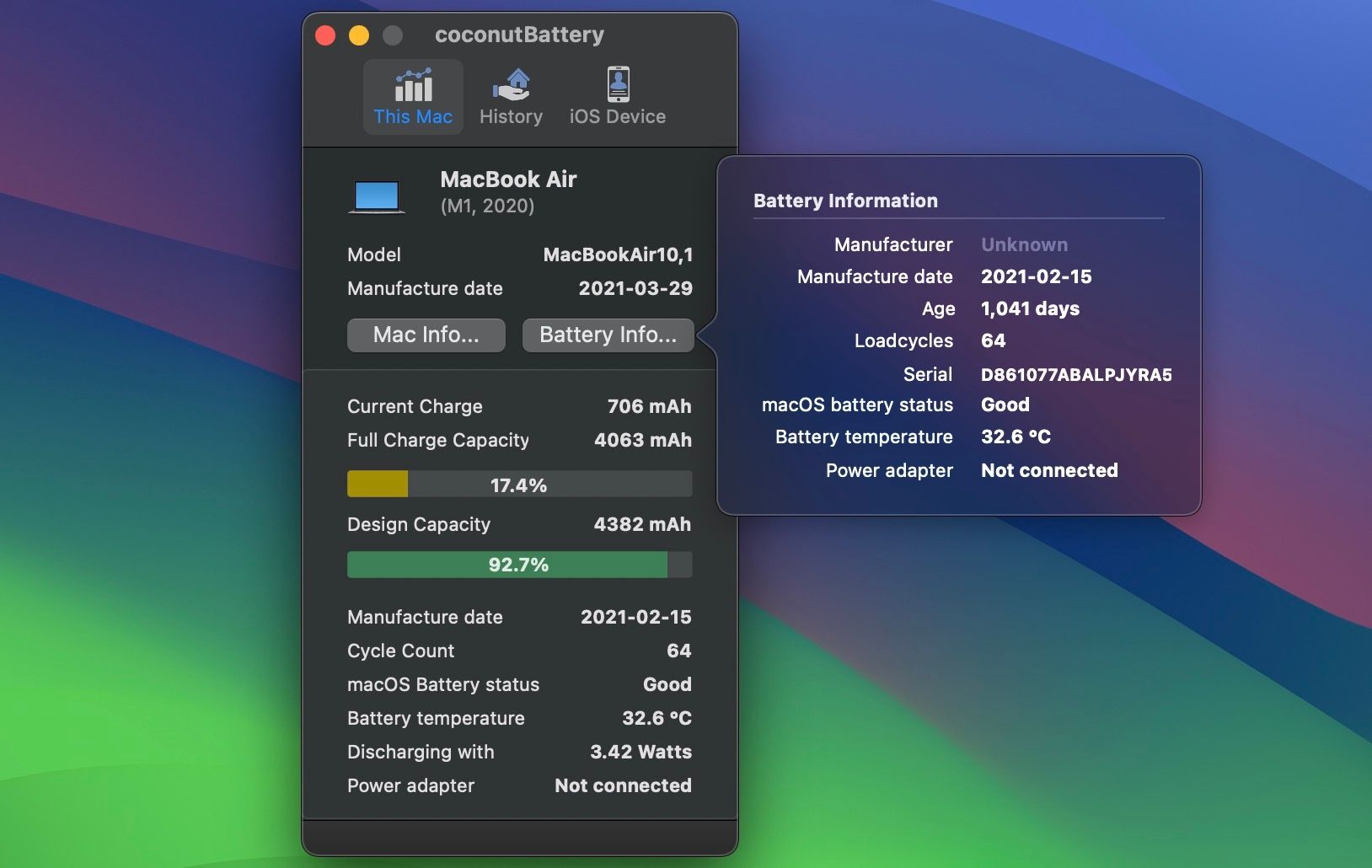
coconutBattery er en annen solid av macOS-batteriovervåkingsverktøy som fokuserer på det grunnleggende. Til tross for sin spartanske tilnærming, er appen nøyaktig og nyttig.
coconutBattery viser en prosentlinje som viser din nåværende fulladekapasitet, etterfulgt av en prosentlinje for batteriets utformede kapasitet. Appen lar deg også registrere batteristatus ved forskjellige tidsintervaller og lagre loggen deretter. Til slutt lar verktøyet deg også sjekke batteristatusen til iOS-enheten din hvis den er koblet til Mac-en din via USB eller Wi-Fi.
Nedlasting: kokosnøttbatteri (Gratis, premiumversjon tilgjengelig)
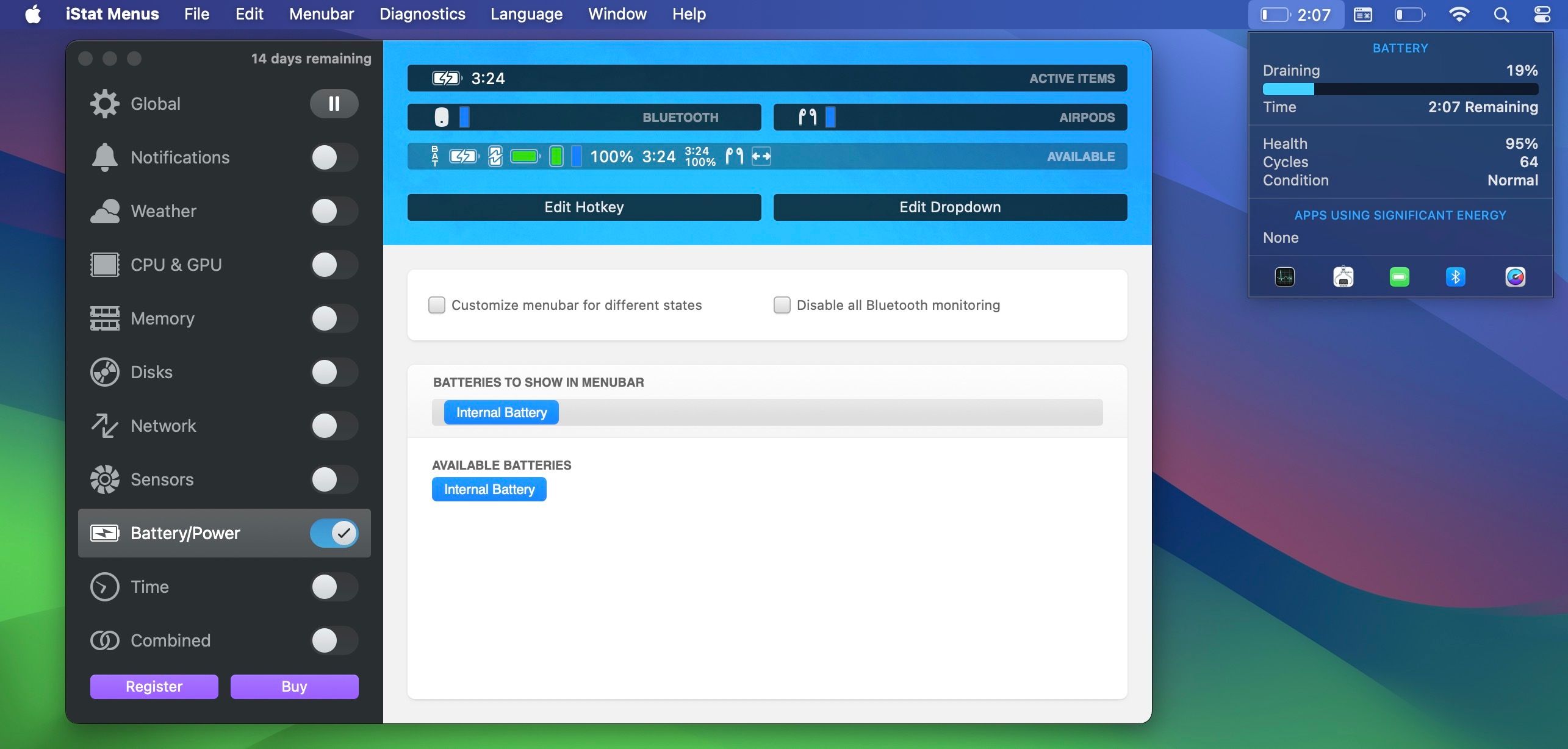
iStat Menus kommer godt med hvis du vil legge til avansert statistikk som viftehastighet, minneforbruk og nettverksindikatorer. Bortsett fra dette tilbyr iStat Menus også et innsiktsfullt batteriovervåkingsverktøy som hjelper deg med å holde deg oppdatert med batterivitalene. Verktøyet viser batterihelse, sykluser og tilstand.
iStat Menus viser gjenværende tid på gjeldende lading, sammen med en liste over apper som er ressurser. Holder du musen over hvert av disse alternativene, vil du føre deg til avansert statistikk for å hjelpe deg bedre å utlede batteriets tilstand. Sørg for at du også har brukt tipsene våre for bedre MacBook-batterilevetid.
Som standard vil veksler for forskjellige andre parametere som CPU og GPU, minne, disker, nettverk og mer være aktivert. Du kan slå dem av for å sikre at du ikke fyller macOS-menylinjen med uønsket informasjon.
Nedlasting: iStat-menyer ($9,99, gratis prøveversjon tilgjengelig)
4. Batterimonitor
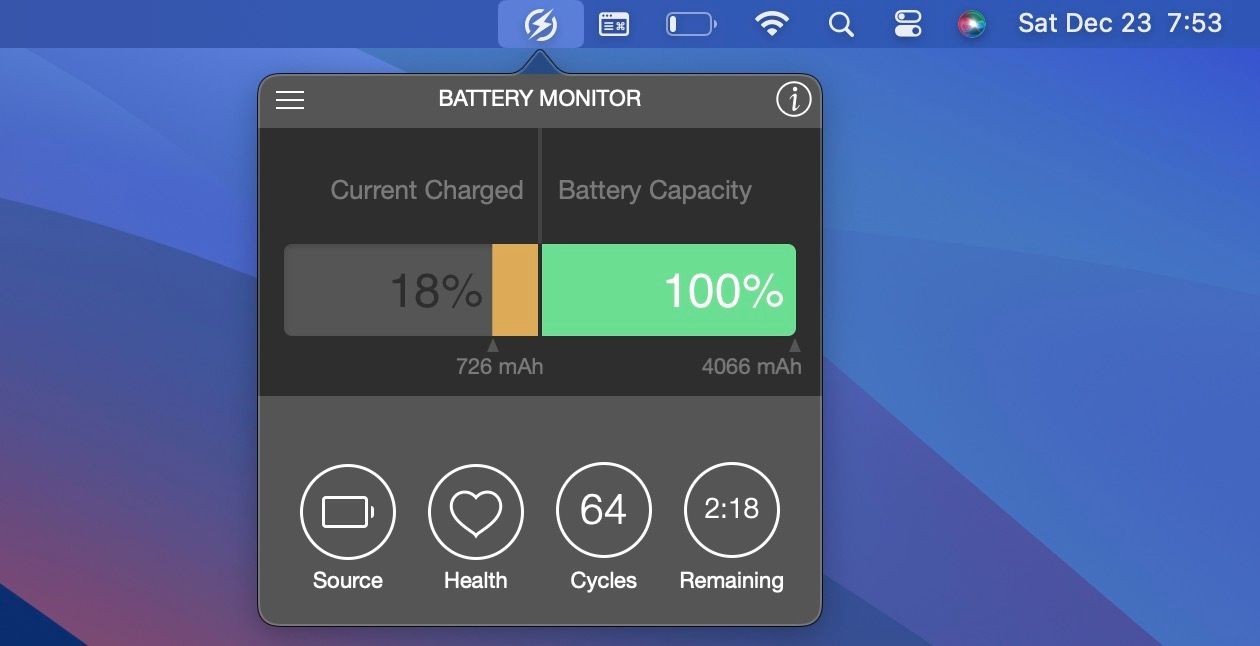
Battery Monitor er den perfekte batteriappen for MacBook hvis du vil ha en gratis app med all den grunnleggende informasjonen du trenger for å vedlikeholde MacBook-batteriet.
Battery Monitor vil sitte på Apple-menyen øverst på skjermen, der du vil kunne se gjeldende ladning, batterisykluser og til og med se batterikapasitet, temperatur og strømforbruk. Totalt sett er det en ganske brukervennlig app fylt med nyttige funksjoner for å overvåke Mac-batteriet med et klikk på en knapp.
Nedlasting: Batterimonitor (Gratis)
5. Bedre batteri 2
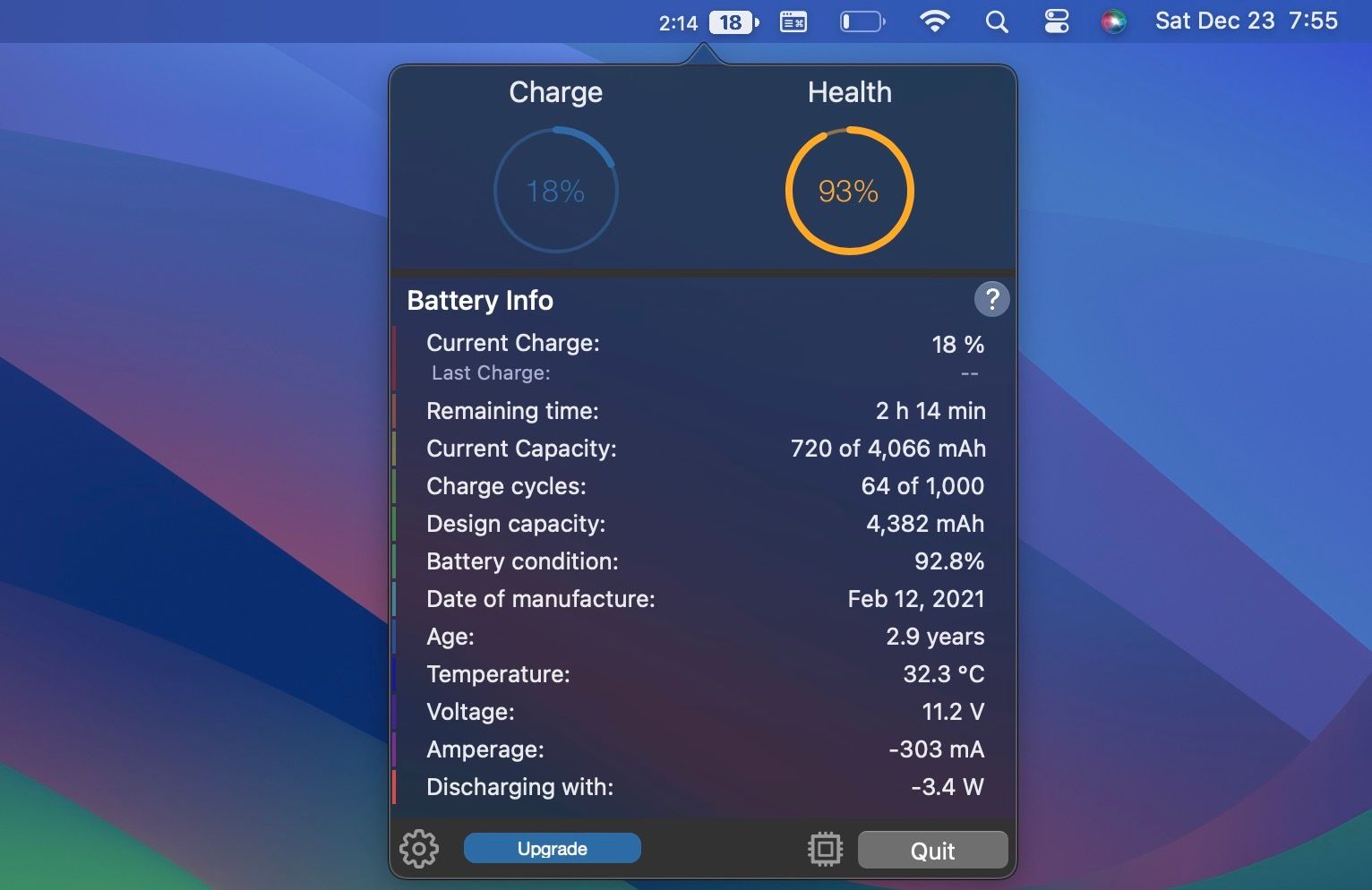
En annen brukervennlig app som du kan laste ned og begynne å bruke i løpet av sekunder, er Better Battery 2. Etter installasjon vil du se en liste over all batteriinformasjon, fra gjeldende lading til batteriets nåværende kapasitet, og til og med datoen din batteriet ble produsert og dets nåværende alder.
Hvis du vil ha alle funksjonene Better Battery 2 tilbyr, må du oppgradere og kjøpe premiumversjonen. Men den gode nyheten er at gratisversjonen vil ha mer enn nok informasjon til at du kan administrere batteriet på MacBook.
Nedlasting: Bedre batteri 2 (Gratis, premiumversjon tilgjengelig)
6. AlDente
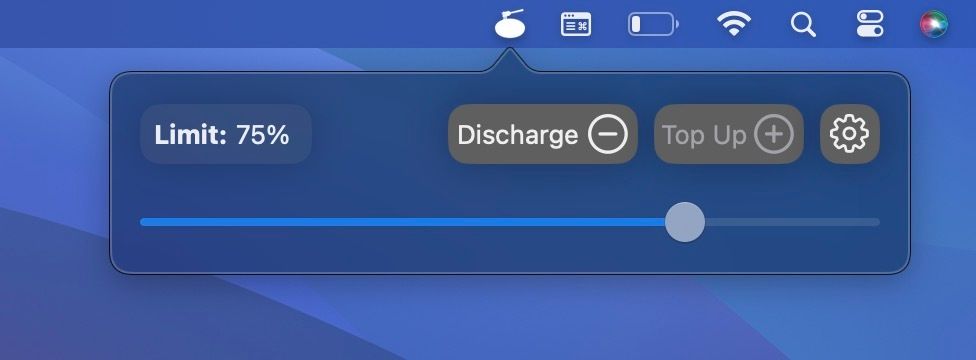
Sist på listen har vi AIDente, en tredjeparts ladebegrenser-app du kan bruke til å begrense ladingen til MacBook-en din til en viss prosentandel. Det ligner på hvordan funksjonen for optimalisert batterilading på Mac-en forsinker ladingen over 80 % for å bremse den kjemiske aldringsprosessen til batteriet.
Optimalisert batterilading kan imidlertid være ganske inkonsekvent, spesielt hvis du ikke lader MacBook-en din etter en fast tidsplan. I slike tilfeller kan en manuell kostnadsbegrensende app som AIDente gjøre en mye bedre jobb.
Under installasjonen vil du bli bedt om å installere hjelpeappen og deaktivere Optimalisert batterilading på Mac-en for at AIDente skal fungere skikkelig. Men når du er ferdig, kan du klikke på AIDentes menylinjeelement og bruke glidebryteren til å justere ønsket kostnadsgrense.
Hvis batteriprosenten overskrider ladegrensen, kan du klikke på Utladning for å få den ned til verdien du angir. Disse to funksjonene er gratis å bruke, men hvis du vil ha noe mer, må du betale for AIDente Pro, som koster $12 per år eller $25 for en livstidslisens.
For de pengene får du tilgang til funksjoner som automatisk utladning, varmebeskyttelse, seilingsmodus, kalibreringsmodus, Live Status-ikoner og mer.
Nedlasting: AIDente (Gratis, premiumversjon tilgjengelig)
Bonus: Innebygd strøminformasjon
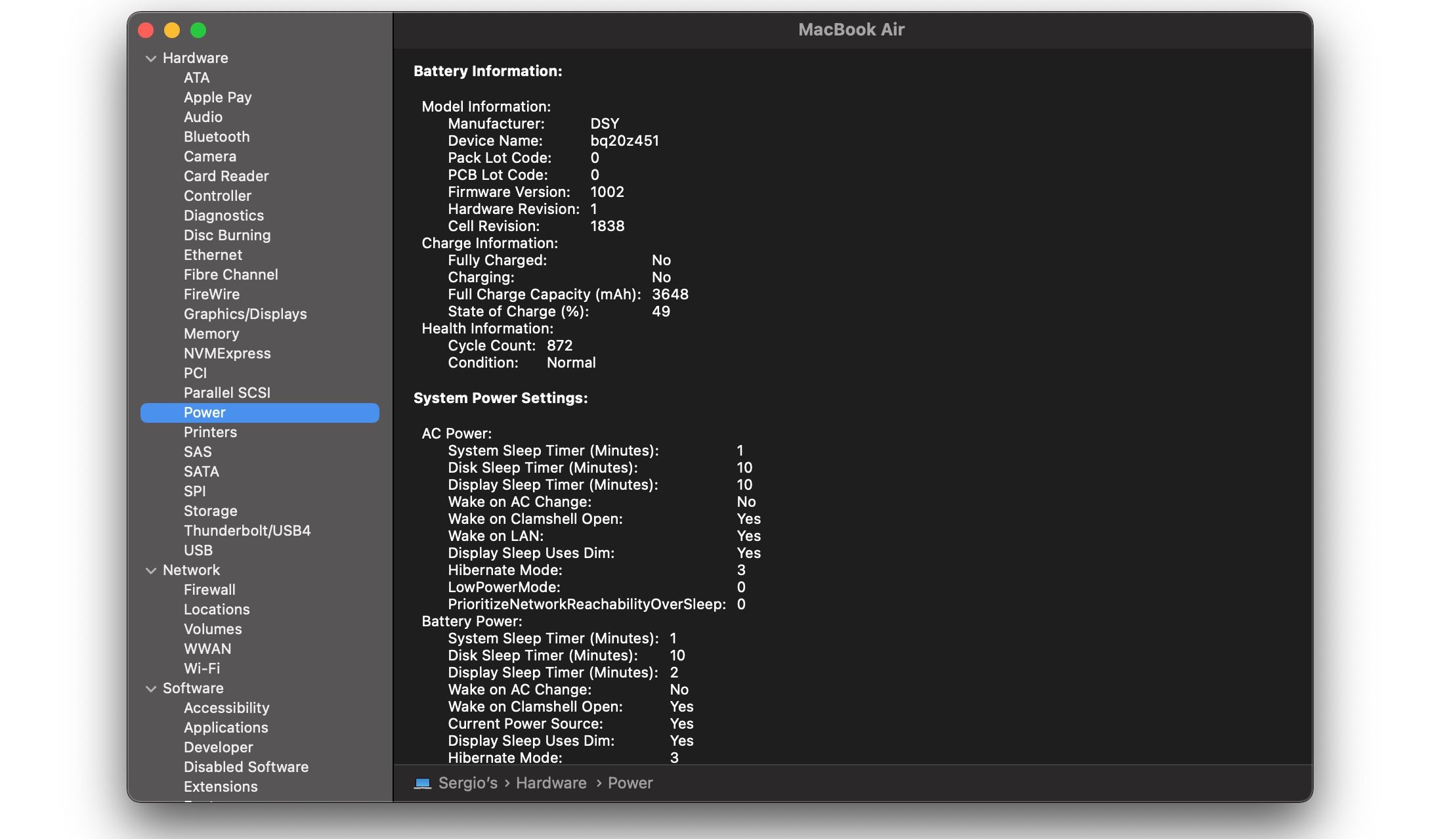
Apple har vært gjennomtenkt nok til å inkludere et batterisyklusverktøy i macOS. Verktøyet er ikke så omfattende som de ovenfor; den tilbyr imidlertid grunnleggende funksjoner. Følg disse trinnene for å få tilgang til det innebygde batteriinformasjonsverktøyet:
Batteriinformasjonsoverskriften viser antall sykluser, tilstand, gjenværende ladning og batterispenning. Ideelt sett skal et MacBook Air-batteri vare i tusen ladesykluser. Tidligere modeller hadde imidlertid et lavere maksimalt antall sykluser.
Å overvåke og administrere Macens batterilevetid med alle appene som er oppført ovenfor er en utmerket start. Den lar deg finne ut hvilke apper som går raskere gjennom batteriet enn andre, slik at du kan begrense bruken av dem når du trenger å bruke Mac-en i lang tid uten å koble den til.
Imidlertid vil batteriet ditt etter hvert degraderes til det punktet at enhver app vil tappe strømmen forbløffende raskt. Når det kommer til dette punktet, er det første trinnet du bør ta å se på å bytte ut batteriet. Men hvis det ikke er mulig – eller hvis det er uoverkommelig dyrt – kan det være et tegn på at du må bytte ut Mac-en.
Alle verktøyene på listen er enkle å bruke og gir deg bedre innsikt i MacBook-batteriet. Enten du ønsker å holde batteriet så sunt som mulig, eller MacBook har begynt å oppføre seg rart og slås av tilfeldig, er disse batteriadministrasjonsverktøyene dine beste alternativer.

